Az UWP alkalmazások nem tudták helyettesíteni az asztali számítógépetalkalmazásokat. Évek óta vezetik be őket, és a Windows 10 legnépszerűbb alkalmazásai közül egyesek továbbra is asztali verziók. Ennek oka elsősorban az, hogy a legtöbb alkalmazást az UWP platform korlátozza. Mivel megtagadják az UWP platformon történő portolást, furcsa korlátozások vannak velük szemben. Vannak olyan alkalmazások, amelyek lehetővé teszik az UWP-alkalmazások csempéjének megváltoztatását, de ha meg szeretné változtatni az asztali alkalmazások csempéjének színét, akkor ezt manuálisan kell megtennie. Itt van, hogyan.
Csempeszíne asztali alkalmazásokhoz
Nyissa meg az Start alkalmazások listáját a Start menüben, és keresse meg az asztali alkalmazást, amelyhez meg akarja változtatni a csempe színét. Kattintson a jobb gombbal, és válassza a helyi menüben a További> Fájl megnyitása lehetőséget.
Ezzel megnyílik a File Explorer, és az alkalmazás megnyitása a megnyitott mappában található. Kattintson a jobb gombbal erre a parancsikonra, majd válassza ki a helyi menüben a Fájl megnyitása lehetőséget.
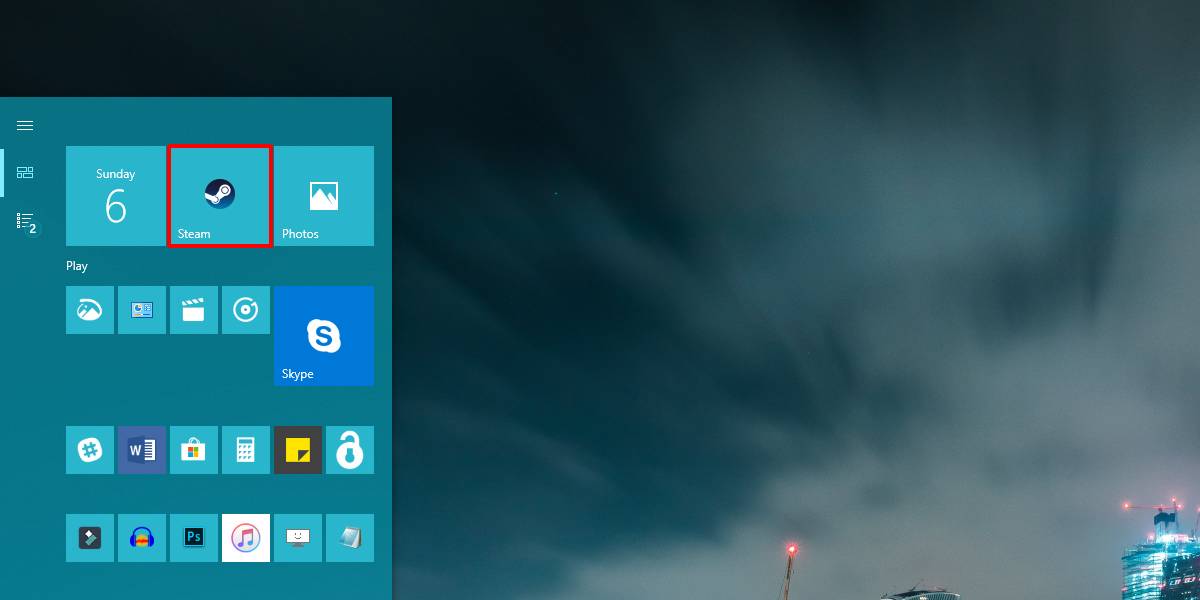
Ezután nyisson meg egy új Notepad fájlt, és illessze be a következőket. A csempe színének beállításához módosítania kell ezt.
<Application xmlns:xsi="http://www.w3.org/2001/XMLSchema-instance"> <VisualElements BackgroundColor="#ffffff" ShowNameOnSquare150x150Logo="on" ForegroundText="light"/> </Application>
Változtassa meg a #ffffff értéket a használni kívánt szín HEX értékére. Mentse el ezt a fájlt a következő névvel;
AppExeName.VisualElementsManifest.xml
Példa
steam.VisualElementsManifest.xml
Győződjön meg arról, hogy a Notepad XML formátumban menti a fájltfájl, és nem TXT fájlként. Mentse azt a helyet, amelyet korábban megnyitott a File Explorerben. Alternatívaként mentheti az asztalra, és átmásolhatja a mappába.
Ezután térjen vissza a Start menübe, és lépjen aalkalmazások listája. Ismét keresse meg ugyanazt az alkalmazást, kattintson a jobb gombbal, és válassza a További> Fájl megnyitása lehetőséget. A megnyíló helyen nevezze át az alkalmazás parancsikonját bármire. Nem számít, mit nevezel, mert vissza kell cserélnie a nevet arra, ahogyan korábban volt. Az átnevezés arra készteti a Windows 10-t, hogy frissítse a csempe ikont.
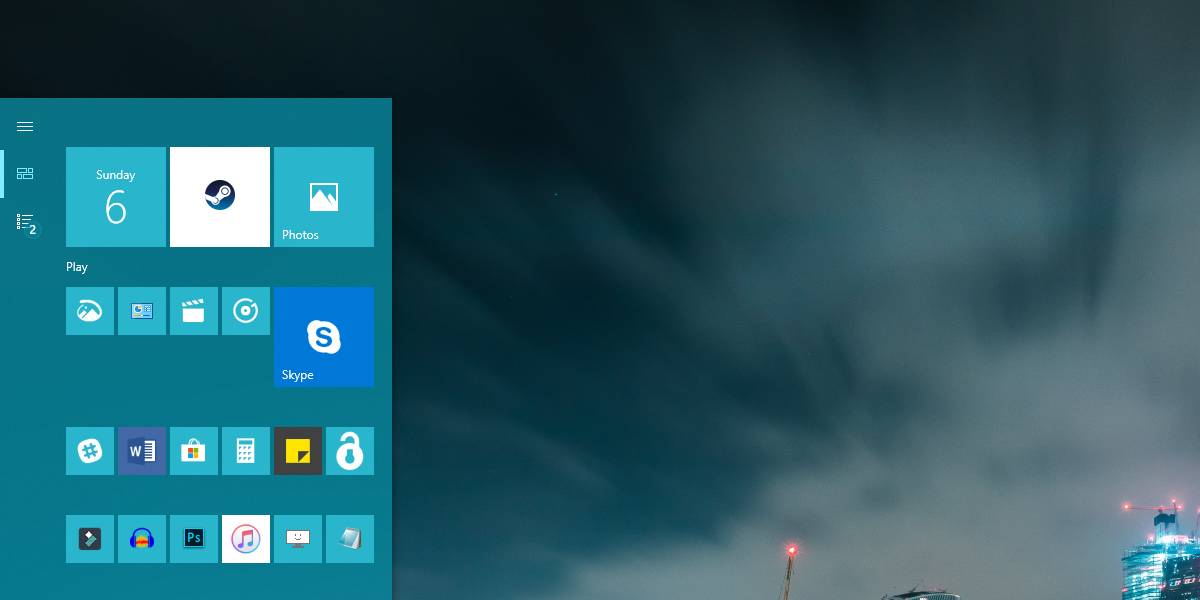
Miután átnevezték a fájlt, és elneveztékahhoz, amilyen eredetileg volt, nyissa meg a Start menüt, és a csempe megjeleníti az Ön által beállított új színt. Ez a szín nem változik, ha megváltoztatja az ékezetes színt a Windows 10 rendszeren. A létrehozott XML fájl szerkesztésével bármi másra megváltoztathatja, és törölheti az XML fájlt, hogy kényszerítse a lapkát az alapértelmezett ékezetes szín megjelenítésére.











Hozzászólások